win7高性能模式怎么设置|win7高性能模式设置方法
时间:2017-03-16 来源:互联网 浏览量:
高性能可以让你更好的体验游戏的快感,提高电脑使用率!那么想要知道win7高性能模式怎么设置?大家可以参考以下的教程。
win7高性能模式设置方法:
1.开始菜单---控制面板
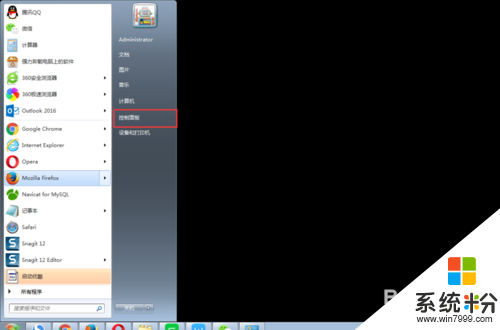
2.选择查看方式(大图标/小图标)---电源选项
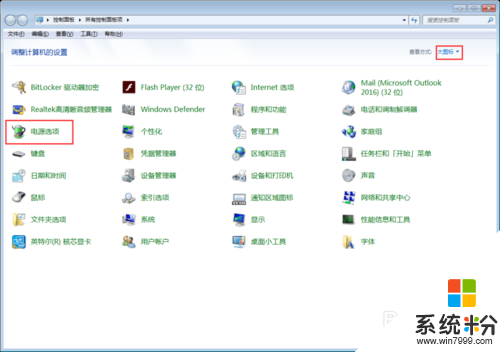
3.点击下方三角标区域,让其显示完整模式
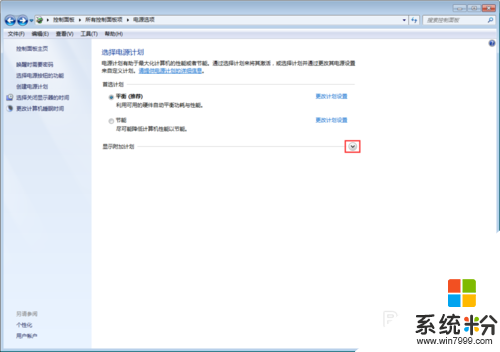
4.勾选高性能模式,并点击 更改计划设置
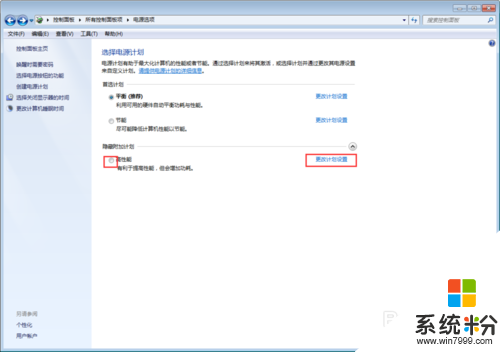
5.这里选择,关闭显示器时间为 “从不”,使计算机进入睡眠状态“从不”,点击保存更改
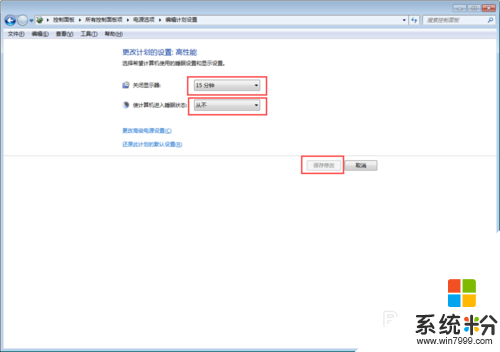
6.查看 高性能模式 是否被勾选,查看设置是否被设置。(这里小编已经成功,希望大家能更好的提高计算机性能及使用率)
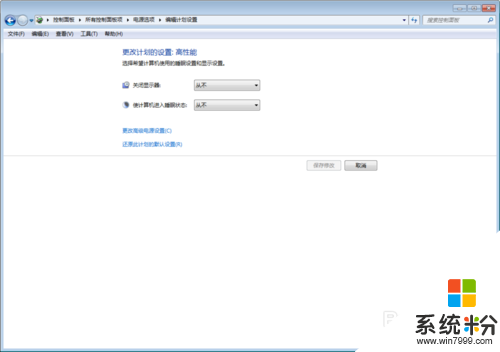
【win7高性能模式怎么设置】有遇到相同问题的用户,可以参照上述的教程来操作,想了解其他的ghost操作系统下载后使用技巧,或者是其他的电脑系统的问题,都欢迎上系统粉查看解决的方法。
我要分享:
相关教程
- ·win7笔记本高性能模式怎么打开|win7高性能模式来开启教程
- ·怎么调win7最佳性能模式 调win7最佳性能的方法
- ·Win7兼容模式怎么设置?win7兼容模式设置方法!
- ·ghost win7电脑怎么为电脑设置高性能计划? ghost win7电脑为电脑设置高性能计划的步骤
- ·win7电脑节能模式怎么设置,win7电脑设置节能的方法
- ·怎么提高Win7显卡稳定性能。 提高Win7显卡稳定性能的方法。
- ·win7原版密钥 win7正版永久激活密钥激活步骤
- ·win7屏幕密码 Win7设置开机锁屏密码的方法
- ·win7怎么硬盘分区 win7系统下如何对硬盘进行分区划分
- ·win7 文件共享设置 Win7如何局域网共享文件
Win7系统教程推荐
- 1 win7原版密钥 win7正版永久激活密钥激活步骤
- 2 win7屏幕密码 Win7设置开机锁屏密码的方法
- 3 win7 文件共享设置 Win7如何局域网共享文件
- 4鼠标左键变右键右键无法使用window7怎么办 鼠标左键变右键解决方法
- 5win7电脑前置耳机没声音怎么设置 win7前面板耳机没声音处理方法
- 6win7如何建立共享文件 Win7如何共享文件到其他设备
- 7win7屏幕录制快捷键 Win7自带的屏幕录制功能怎么使用
- 8w7系统搜索不到蓝牙设备 电脑蓝牙搜索不到其他设备
- 9电脑桌面上没有我的电脑图标怎么办 win7桌面图标不见了怎么恢复
- 10win7怎么调出wifi连接 Win7连接WiFi失败怎么办
Win7系统热门教程
- 1 怎麽解决win7电脑下方任务栏点不动卡死的问题, 桌面底下任务栏老是卡住打不开的解决方法
- 2 win7 定时关机怎么创建任务,win10定时关机设置方法
- 3 Win7系统开机很久才能显示计算机中的内容怎么解决?Win7系统开机很久才能显示计算机中的内容的解决方法有哪些?
- 4快速为Win7系统建立备份的方法
- 5win7操作中心打不开怎么办|win7打不开操作中心的解决方法
- 6windows7系统蓝牙驱动程序找不到怎么解决
- 7Win7下怎样查看文件的扩展名 查看文件的后缀名的方法有哪些
- 8内存卡连接win7系统后dcim是什么文件夹?可以删除吗?
- 9巧改win7资源管理器的指向目标的秘方
- 10win7 32位系统不能使用WIN+E打开计算机怎么解决? win7 32位系统不能使用WIN+E打开计算机如何处理?
最新Win7教程
- 1 win7原版密钥 win7正版永久激活密钥激活步骤
- 2 win7屏幕密码 Win7设置开机锁屏密码的方法
- 3 win7怎么硬盘分区 win7系统下如何对硬盘进行分区划分
- 4win7 文件共享设置 Win7如何局域网共享文件
- 5鼠标左键变右键右键无法使用window7怎么办 鼠标左键变右键解决方法
- 6windows7加密绿色 Windows7如何取消加密文件的绿色图标显示
- 7windows7操作特点 Windows 7的特点有哪些
- 8win7桌面东西都没有了 桌面文件丢失了怎么办
- 9win7电脑前置耳机没声音怎么设置 win7前面板耳机没声音处理方法
- 10多个程序或窗口之间切换 如何在windows7中利用快捷键切换多个程序窗口
